-
-
-
-
-
-
Enviar una solicitud de firma a varios destinatarios
-
This content has been machine translated dynamically.
Dieser Inhalt ist eine maschinelle Übersetzung, die dynamisch erstellt wurde. (Haftungsausschluss)
Cet article a été traduit automatiquement de manière dynamique. (Clause de non responsabilité)
Este artículo lo ha traducido una máquina de forma dinámica. (Aviso legal)
此内容已经过机器动态翻译。 放弃
このコンテンツは動的に機械翻訳されています。免責事項
이 콘텐츠는 동적으로 기계 번역되었습니다. 책임 부인
Este texto foi traduzido automaticamente. (Aviso legal)
Questo contenuto è stato tradotto dinamicamente con traduzione automatica.(Esclusione di responsabilità))
This article has been machine translated.
Dieser Artikel wurde maschinell übersetzt. (Haftungsausschluss)
Ce article a été traduit automatiquement. (Clause de non responsabilité)
Este artículo ha sido traducido automáticamente. (Aviso legal)
この記事は機械翻訳されています.免責事項
이 기사는 기계 번역되었습니다.책임 부인
Este artigo foi traduzido automaticamente.(Aviso legal)
这篇文章已经过机器翻译.放弃
Questo articolo è stato tradotto automaticamente.(Esclusione di responsabilità))
Translation failed!
Enviar una solicitud de firma a varios destinatarios
Al solicitar una firma, puedes solicitar que varios firmantes completen la solicitud de firma para el mismo documento.
Está disponible la posibilidad de establecer el orden de firma. Esto te permite escalonar la entrega de la solicitud en función del pedido que estableciste al crear una solicitud de firma.
Agregar destinatarios
Siga las instrucciones siguientes para agregar destinatarios a una solicitud de firma.
-
En la sección ¿Quiénes son los destinatarios? en la sección, seleccione Agregar destinatario para enviar la solicitud de firma a varios firmantes.
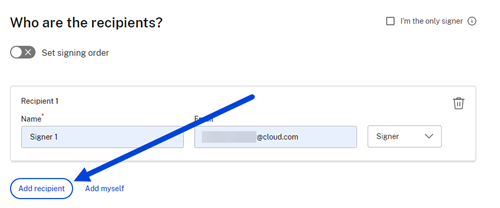
-
Introduzca la información del destinatario, incluidos el nombre y el correo electrónico.
Nota:
- La opciónEstablecer orden de firma te permite escalonar las solicitudes en función del orden establecido durante la solicitud de nuevos firmantes. Para obtener más información, consulte Establecer el orden de firma.
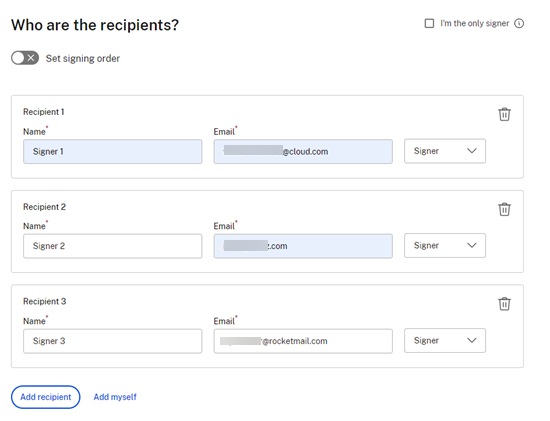
-
Seleccione si el destinatario debe ser el firmante o el espectador del documento.
-
Seleccione Siguiente paso.
Aparece la pantalla Colocar campos .
-
Seleccione los campos que desee agregar al documento. Para una solicitud de firma múltiple, repita la selección de campos para cada firmante mediante la lista desplegable Firmantes .
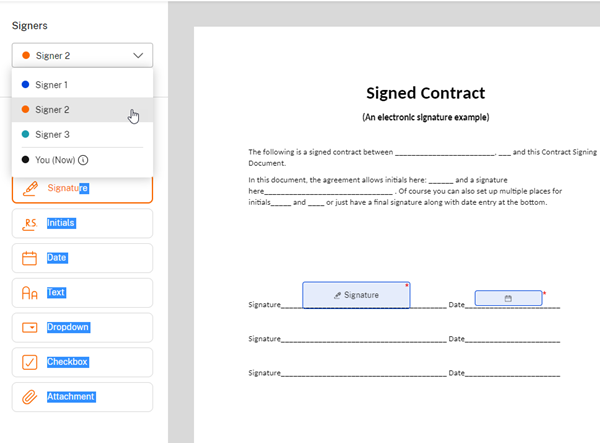
-
Seleccione Siguiente paso.
-
Compruebe el nombre del documento y edítelo si es necesario.

-
Seleccione Modificar para elegir dónde quieres que se almacene el documento firmado o deja la configuración predeterminada.

-
Agregue una nota opcional para el firmante.
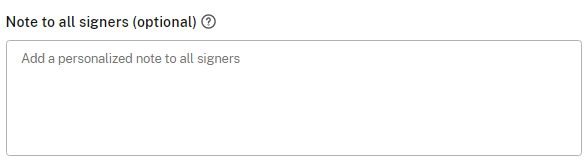
-
Defina la fecha de caducidad de la solicitud.
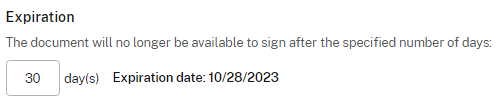
-
Seleccione la opción Código de acceso para generar un código en el que el firmante debe abrir la solicitud de firma.
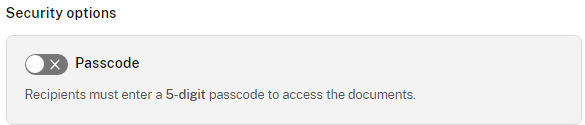
-
Seleccione la opción Autenticación basada en el conocimiento para exigir a los destinatarios que verifiquen su identidad con un cuestionario basado en el conocimiento. Cada firmante debe realizar una verificación independiente antes de firmar el documento.
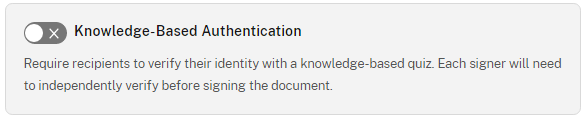
Nota:
Los firmantes no podrán acceder al documento después de 3 intentos fallidos.
-
En Configuración predeterminada, seleccione la opción Modificar configuración predeterminada o vaya al paso siguiente. Para obtener más información sobre las opciones de configuración, consulte Configuración predeterminada.
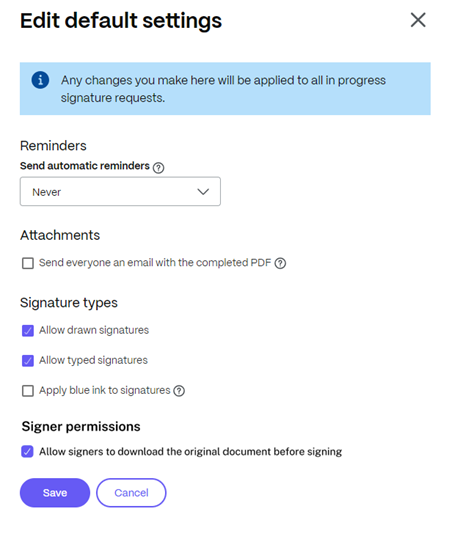
-
Seleccione Guardar si ha realizado algún cambio en la configuración predeterminada.
-
Seleccione Enviar solicitud de firma.
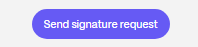
Establecer orden de firma
Sigue las instrucciones siguientes si necesitas que varios firmantes firmen el documento en un orden determinado.
Nota:
El primer firmante de la lista debe completar la solicitud antes de que el segundo firmante reciba un correo electrónico, y así sucesivamente.
-
Una vez que haya completado la adición de los destinatarios para una solicitud de firma en la sección ¿Quiénes son los destinatarios? sección, selecciona la opción Establecer orden de firma .
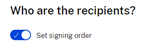
-
Seleccione el icono de
 para cambiar el orden de entrega de la solicitud de firma del destinatario.
para cambiar el orden de entrega de la solicitud de firma del destinatario.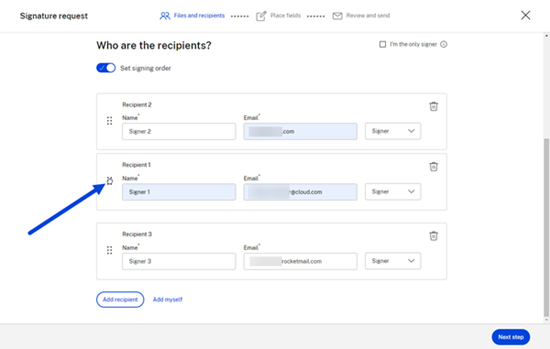
-
Seleccione Siguiente paso cuando termines de configurar el orden de firma.
Compartir
Compartir
En este artículo
This Preview product documentation is Citrix Confidential.
You agree to hold this documentation confidential pursuant to the terms of your Citrix Beta/Tech Preview Agreement.
The development, release and timing of any features or functionality described in the Preview documentation remains at our sole discretion and are subject to change without notice or consultation.
The documentation is for informational purposes only and is not a commitment, promise or legal obligation to deliver any material, code or functionality and should not be relied upon in making Citrix product purchase decisions.
If you do not agree, select I DO NOT AGREE to exit.